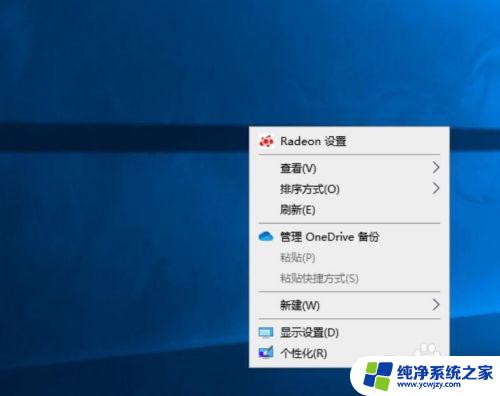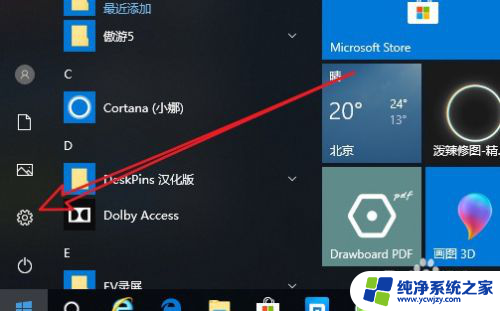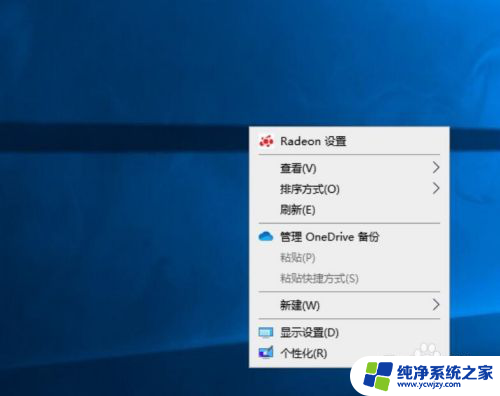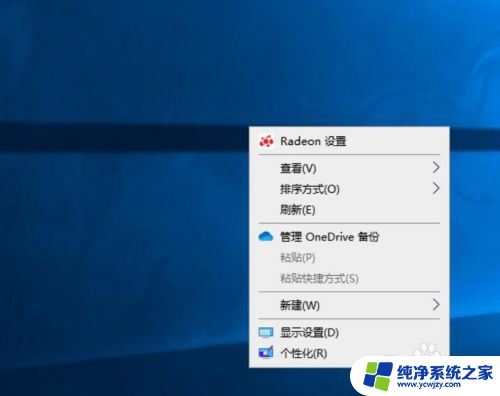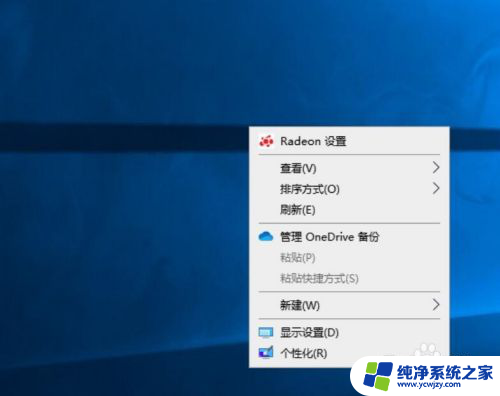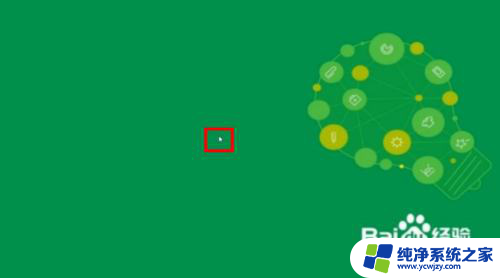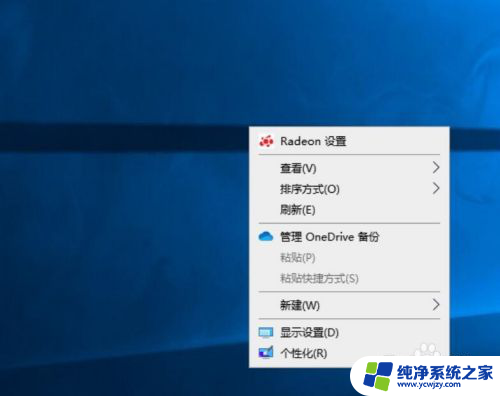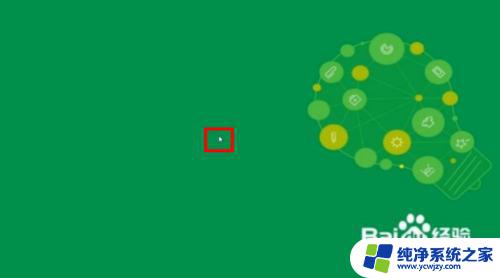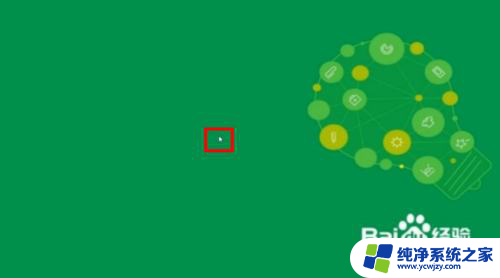电脑的刷新率怎么调
更新时间:2024-05-18 17:50:49作者:jiang
在使用电脑时,屏幕的刷新率是一个重要的参数,较高的刷新率可以让屏幕显示更加流畅,而较低的刷新率则可能导致画面卡顿。在Windows10系统中,调整屏幕的刷新率可以让用户根据自己的需求和偏好来设置,从而获得更好的使用体验。接下来我们将介绍如何在Windows10系统中调整屏幕的刷新率。
操作方法:
1.在桌面空白处右键,打开 菜单。
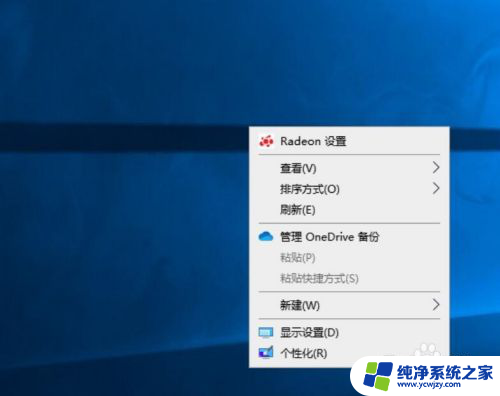
2.点击 显示设置(D)。
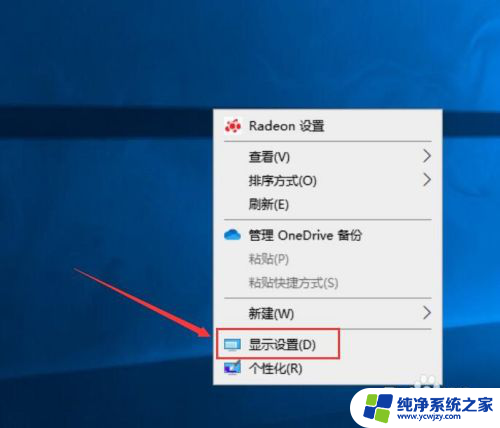
3.向下滑动页面至底部。
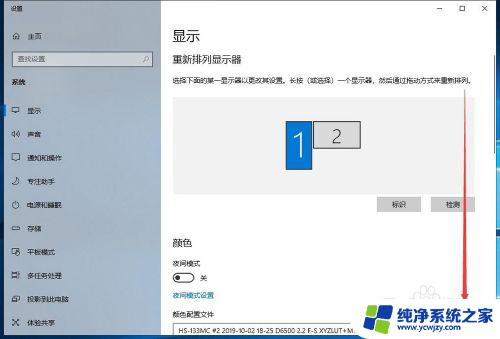
4.点击 高级显示设置。
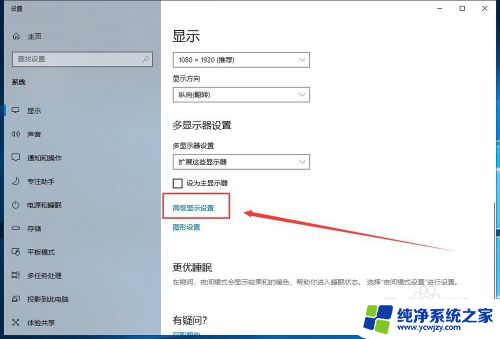
5.点击显示器下拉菜单。
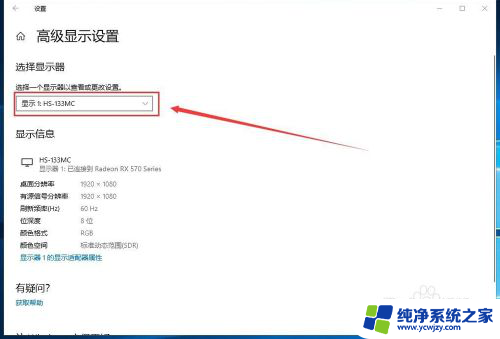
6.选择想要配置的显示器。
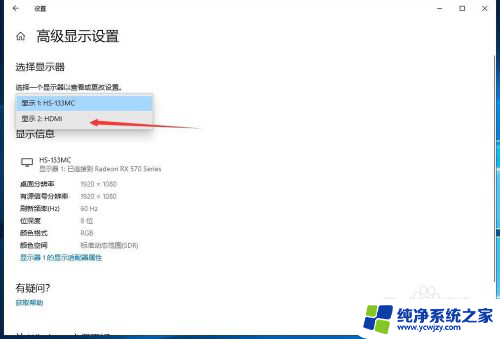
7.点击 显示器n的显示适配器属性。
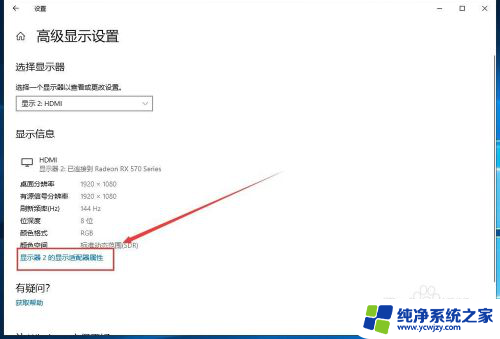
8.进入 监视器 标签。
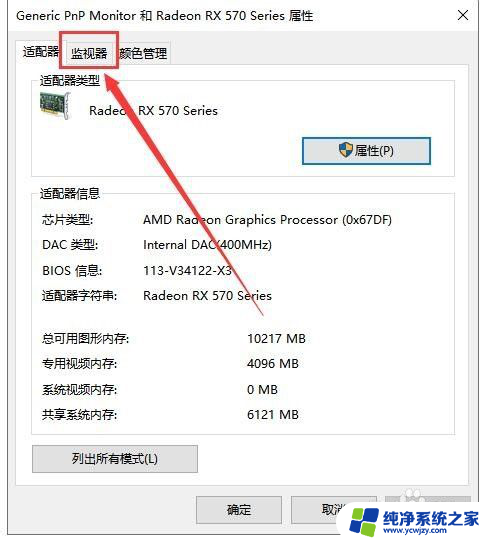
9.打开 屏幕刷新频率(S) 下拉菜单。
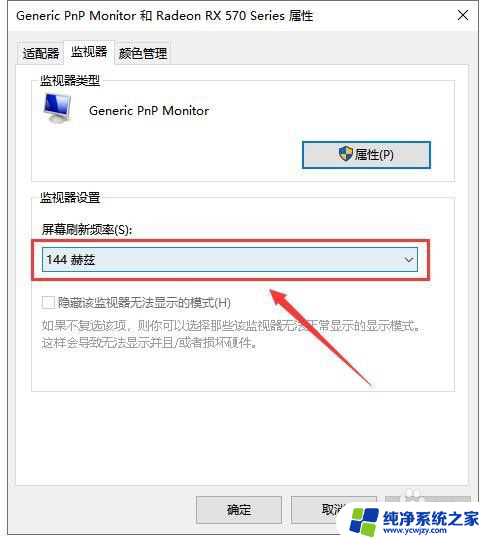
10.选择想要设置的刷新率。
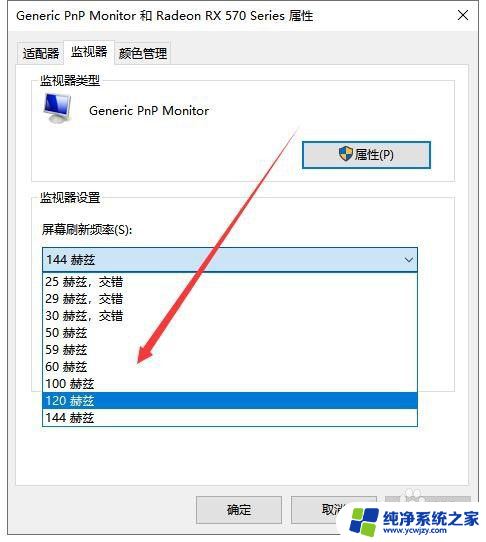
11.点击 确定 即可生效。
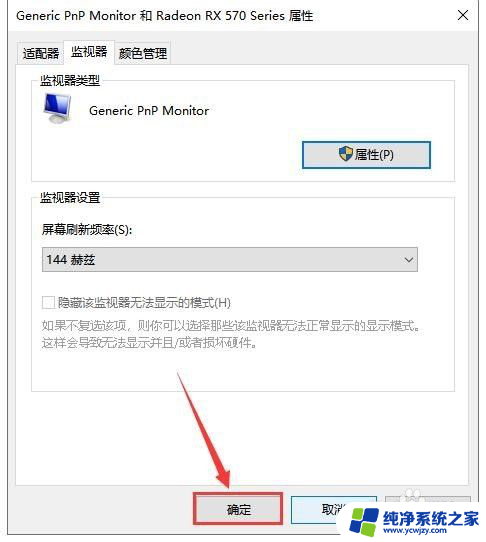
以上就是电脑的刷新率调整方法的全部内容,如果遇到这种情况,可以按照以上步骤解决,非常简单快速。